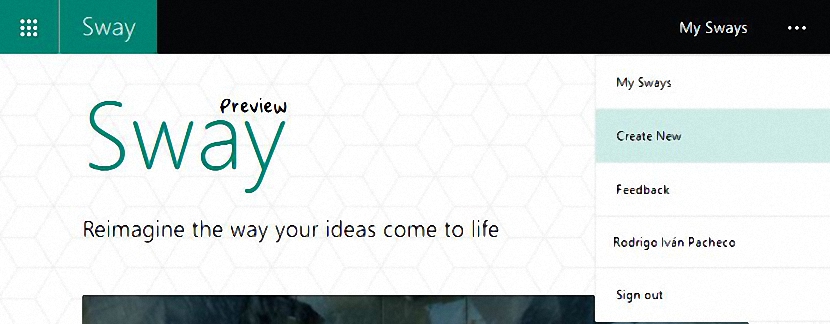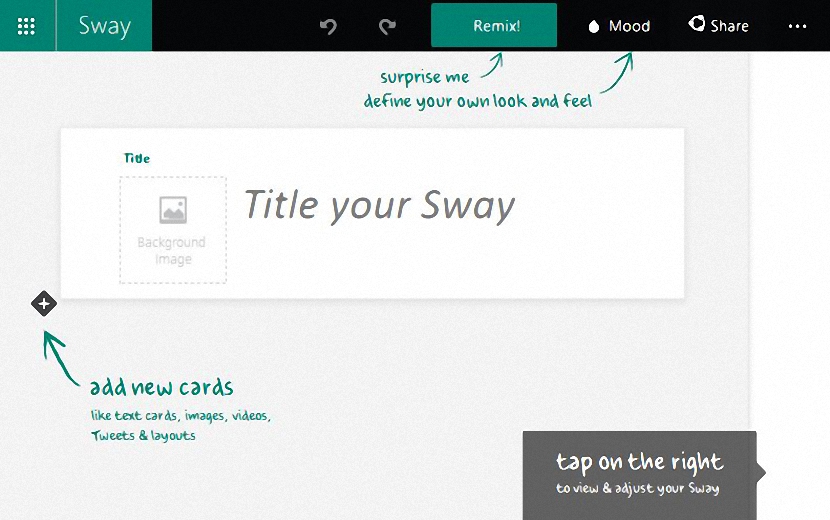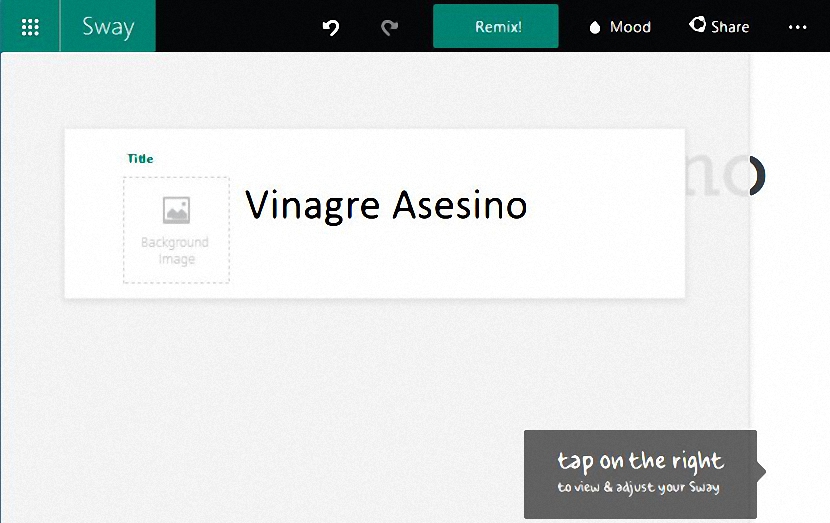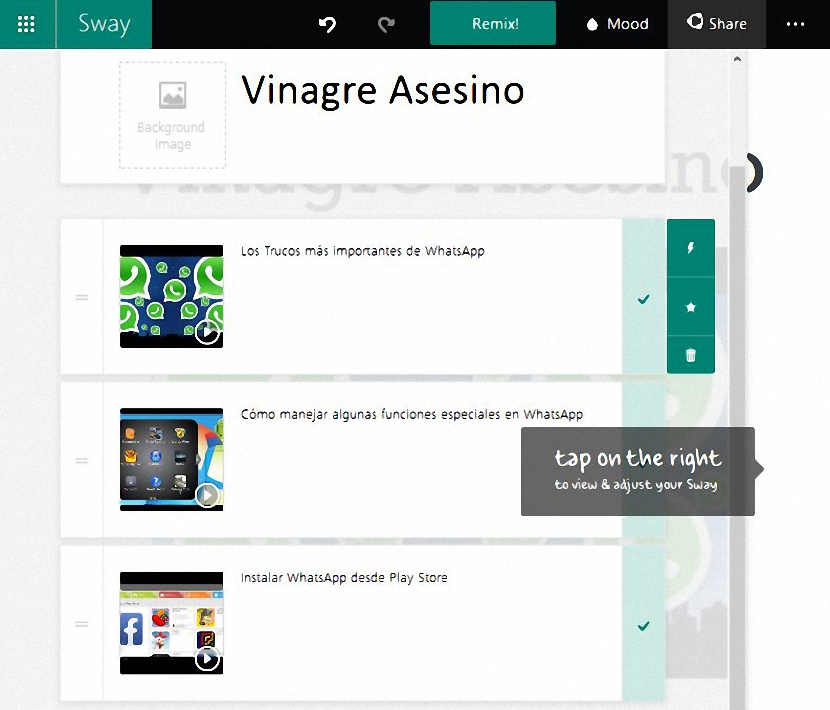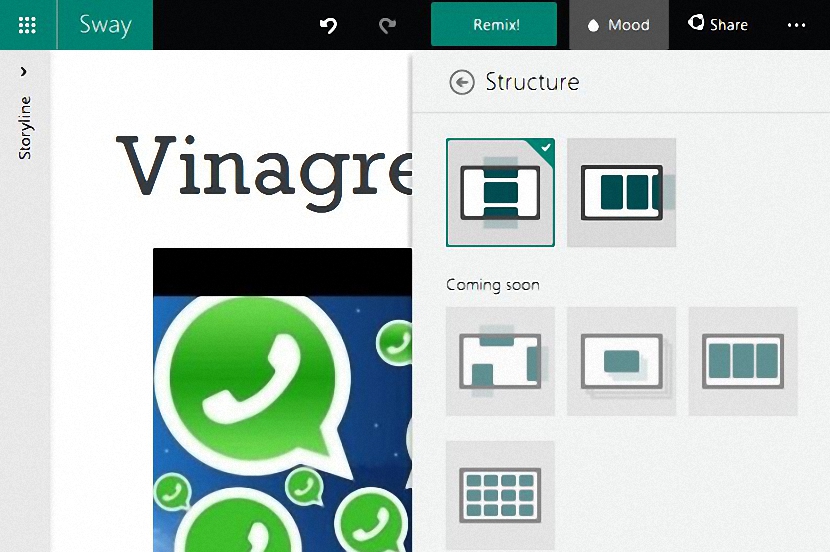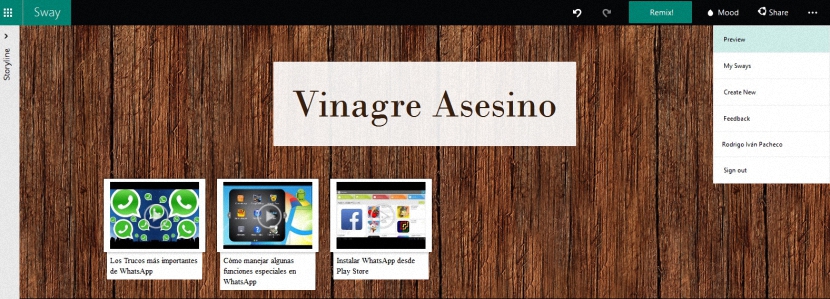ಸ್ವೇ ಒಂದು ಆಸಕ್ತಿದಾಯಕ ಆನ್ಲೈನ್ ಸಾಧನವಾಗಿದ್ದು, ಇದನ್ನು ಮೈಕ್ರೋಸಾಫ್ಟ್ ಕೆಲವು ಸಮಯದ ಹಿಂದೆ ಪ್ರಸ್ತಾಪಿಸಿತ್ತು, ಅದನ್ನು ಬಳಸಲಾಗಲಿಲ್ಲ ಆಯಾ ಆಹ್ವಾನ ಲಭ್ಯವಿಲ್ಲದಿದ್ದರೆ.
ಇದೀಗ ನೀವು ಮಾಡಬಹುದು ಸ್ವೇ ಅನ್ನು ಮುಕ್ತವಾಗಿ ಮತ್ತು ಉಚಿತವಾಗಿ ಬಳಸಿ, ಕೇವಲ ಮೈಕ್ರೋಸಾಫ್ಟ್ ಖಾತೆಯ ಅಗತ್ಯವಿರುತ್ತದೆ ಮತ್ತು ಅದು ನಮ್ಮ ಹಾಟ್ಮೇಲ್ ಅಥವಾ lo ಟ್ಲುಕ್.ಕಾಮ್ ಮೇಲ್ ಕ್ಲೈಂಟ್ ಆಗಿರಬಹುದು; ಮೈಕ್ರೋಸಾಫ್ಟ್ ಅದರ ಬಳಕೆಗಾಗಿ ಒದಗಿಸಿರುವ ಕೆಲವು ಪರಿಕರಗಳೊಂದಿಗೆ, ವೆಬ್ನಿಂದ ಯೋಜನೆಗಳನ್ನು ಪ್ರಸ್ತುತಪಡಿಸುವ ವಿಷಯದಲ್ಲಿ ನಾವು ನಿಜವಾಗಿಯೂ ಆಸಕ್ತಿದಾಯಕವಾದದ್ದನ್ನು ರಚಿಸಬಹುದಾದರೂ, ಈ ಆನ್ಲೈನ್ ಸೇವೆಯು ಇನ್ನೂ ಕೆಲವು ಮಿತಿಗಳನ್ನು ಹೊಂದಿದೆ.
ಸ್ವೇ ಖಾತೆಯೊಂದಿಗೆ ಪ್ರಾರಂಭಿಸುವುದು
ಇದೀಗ ನಾವು ನಿಮಗೆ ಶಿಫಾರಸು ಮಾಡಲು ಹೊರಟಿರುವುದು ಮೊದಲನೆಯದು ನೀವು ಹೆಚ್ಚಾಗಿ ಕೆಲಸ ಮಾಡುವ ಬ್ರೌಸರ್ನೊಂದಿಗೆ ಸ್ವೇ ಅನ್ನು ಬಳಸುತ್ತೀರಿ; ಅಲ್ಲಿಯೇ ನೀವು ನಿಮ್ಮ ಮೈಕ್ರೋಸಾಫ್ಟ್ ಸೇವೆಗೆ ಲಾಗ್ ಇನ್ ಆಗಬೇಕಾಗುತ್ತದೆ, ಇದು ನಾವು ಮೇಲೆ ಸೂಚಿಸಿದಂತೆ ಹಾಟ್ಮೇಲ್ ಅಥವಾ lo ಟ್ಲುಕ್.ಕಾಮ್ ಆಗಿರಬಹುದು. ನೀವು ಈ ಕಾರ್ಯವನ್ನು ನಿರ್ವಹಿಸಿದ ನಂತರ ನೀವು ಅಧಿಕೃತ ವೆಬ್ಸೈಟ್ಗೆ (URL) ಹೋಗಬಹುದು ಸ್ವೇ, ಇತ್ತೀಚಿನ ದಿನಗಳಲ್ಲಿ ಮೈಕ್ರೋಸಾಫ್ಟ್ ತೋರಿಸುತ್ತಿರುವಂತೆಯೇ ಇಂಟರ್ಫೇಸ್ ಅನ್ನು ನೀವು ಕಾಣಬಹುದು.
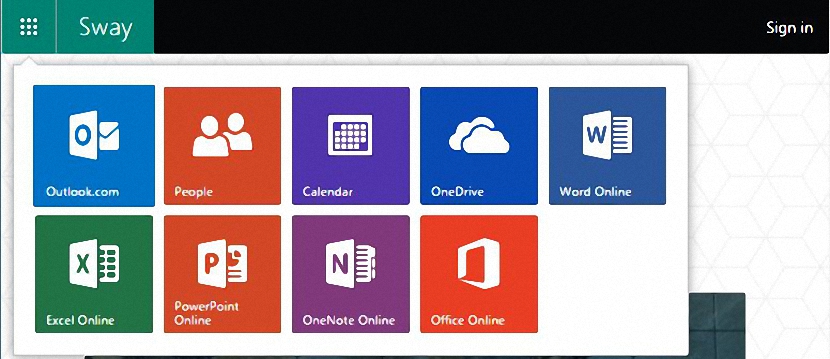
ಮೇಲಿನ ಎಡಭಾಗದಲ್ಲಿ ನೀವು ಸಣ್ಣ ಗ್ರಿಡ್ ಇರುವಿಕೆಯನ್ನು ಗಮನಿಸಬಹುದು, ಅದಕ್ಕೆ ನೀವು ಮಾಡಬಹುದು ಎಲ್ಲಾ ಸೇವೆಗಳನ್ನು ವೀಕ್ಷಿಸಲು ಆಯ್ಕೆಮಾಡಿ ಅದೇ ಕೆಲಸದ ವಾತಾವರಣದಿಂದ ನೀವು ಬಳಸಬಹುದು. ಮೈಕ್ರೋಸಾಫ್ಟ್ನ ಪ್ರಸ್ತಾವನೆಗಳಲ್ಲಿ ಈ ಸೇವೆ (ಸ್ವೇ) ಒಂದು ಸಣ್ಣ ಮಾದರಿ ಮಾತ್ರ.
"ಸಿಂಗ್ ಇನ್" ಎಂದು ಹೇಳುವ ಮೇಲಿನ ಬಲಭಾಗದಲ್ಲಿರುವ ಗುಂಡಿಯನ್ನು ನೀವು ಆರಿಸಬೇಕಾಗುತ್ತದೆ ಇದರಿಂದ ನೀವು ಈ ಆನ್ಲೈನ್ ಉಪಕರಣದ ಇಂಟರ್ಫೇಸ್ ಅನ್ನು ಪ್ರವೇಶಿಸಬಹುದು. ಒಮ್ಮೆ ನೀವು ಮಾಡಿದ ನಂತರ ಮೇಲಿನ ಬಲಭಾಗದಲ್ಲಿ ಕೆಲವು «…» ಅನ್ನು ಮೆಚ್ಚಿಸಲು ನಿಮಗೆ ಸಾಧ್ಯವಾಗುತ್ತದೆ, ಐಕಾನ್ ಆಯ್ಕೆ ಮಾಡಲು ವಿಭಿನ್ನ ಆಯ್ಕೆಗಳನ್ನು ಹೊಂದಿರುವ ಮೆನುಗಿಂತ ಹೆಚ್ಚೇನೂ ಅಲ್ಲ ಮತ್ತು ಮೇಲಿನ ಸ್ಕ್ರೀನ್ಶಾಟ್ನಲ್ಲಿ ನೀವು ಮೆಚ್ಚಬಹುದು.
ಸ್ವೇಯೊಂದಿಗೆ ನಮ್ಮ ಮೊದಲ ಪ್ರಸ್ತುತಿಯನ್ನು ರಚಿಸಲಾಗುತ್ತಿದೆ
ನೀವು ಈ ಹಿಂದೆ ಸ್ವೇಯೊಂದಿಗೆ ಪ್ರಾಜೆಕ್ಟ್ ಅನ್ನು ರಚಿಸಿದ್ದರೆ, say ಎಂದು ಹೇಳುವ ಆಯ್ಕೆಯಿಂದ ನೀವು ಅದನ್ನು ಅನ್ವೇಷಿಸಬೇಕುನನ್ನ ಸ್ವೇ«; ಹೊಸದನ್ನು ರಚಿಸಲು ಪ್ರಯತ್ನಿಸುವುದು ನಮ್ಮ ಆಸಕ್ತಿಯಾಗಿರುವುದರಿಂದ ನಾವು ಎರಡನೇ ಆಯ್ಕೆಯನ್ನು ಆರಿಸಿಕೊಳ್ಳುತ್ತೇವೆ.
ಆ ಸಮಯದಲ್ಲಿ ಈ ಆನ್ಲೈನ್ ಉಪಕರಣದ ಇಂಟರ್ಫೇಸ್ ಕಾಣಿಸುತ್ತದೆ ಮತ್ತು ಎಲ್ಲಿ, ನಾವು ಅನುಸರಿಸಬೇಕಾದ ಮೊದಲ ಹಂತಗಳನ್ನು ಸೂಚಿಸಲಾಗುತ್ತದೆ ನಮ್ಮ ಪ್ರಸ್ತುತಿಯನ್ನು ವೈಯಕ್ತೀಕರಿಸಲು. ಉದಾಹರಣೆಗೆ, ಮೇಲಿನ ಭಾಗದಲ್ಲಿ ನಮ್ಮ ಯೋಜನೆಯ ಹೆಸರನ್ನು ಇರಿಸುವ ಸಾಧ್ಯತೆಯಿದೆ, ಆದರೆ ಬಲಭಾಗದಲ್ಲಿ ಆಯ್ಕೆಗಳ ಸೈಡ್ಬಾರ್ ಇದ್ದು, ಅದು ನಮ್ಮ ಪ್ರಸ್ತುತಿಯನ್ನು ರಚಿಸುವ ಸ್ವರೂಪವನ್ನು ಆಯ್ಕೆ ಮಾಡಲು ಸಹಾಯ ಮಾಡುತ್ತದೆ.
ನೀವು word ಪದದ ಅಡಿಯಲ್ಲಿ ಚೌಕವನ್ನು ಆರಿಸಿದರೆಶೀರ್ಷಿಕೆ~ ನೀವು ಹೊಸ ಇಂಟರ್ಫೇಸ್ಗೆ ಹೋಗುತ್ತೀರಿ, ಅಲ್ಲಿ ನೀವು ಆ ಕ್ಷಣದಲ್ಲಿ ಉತ್ಪಾದಿಸಲು ಪ್ರಾರಂಭಿಸಲಿರುವ ಯೋಜನೆಯ ಪ್ರಕಾರವನ್ನು ಆನ್ಲೈನ್ ಉಪಕರಣವು ಕೇಳುತ್ತದೆ; ನಮ್ಮ ಸಂದರ್ಭದಲ್ಲಿ ನಾವು ಪ್ರಾಥಮಿಕವಾಗಿ ಯೂಟ್ಯೂಬ್ ವೀಡಿಯೊಗಳನ್ನು ಆಲೋಚಿಸುವಂತಹದನ್ನು ಆರಿಸಿದ್ದೇವೆ, ಆಯ್ಕೆ ಮಾಡಲು ಇನ್ನೂ ಹಲವು ಪರ್ಯಾಯಗಳಿವೆ, ಅದು ಪ್ರತಿಯೊಂದು ಅಗತ್ಯವನ್ನು ಅವಲಂಬಿಸಿರುತ್ತದೆ.
ನಮ್ಮ ಯೋಜನೆಗಾಗಿ ನಾವು YouTube ಅನ್ನು ಆಯ್ಕೆ ಮಾಡಿದಂತೆ, ಮೇಲಿನ ಬಲಭಾಗದಲ್ಲಿ ಒಂದು ಸಣ್ಣ ಹುಡುಕಾಟ ಸ್ಥಳವು ಗೋಚರಿಸುತ್ತದೆ, ಅಲ್ಲಿ ನಾವು ಏನು ಹೊಂದಿದ್ದೇವೆಮತ್ತು ನಮ್ಮ ಯೋಜನೆಗೆ ನಾವು ಸಂಯೋಜಿಸಲು ಬಯಸುವ ವೀಡಿಯೊದ ಹೆಸರನ್ನು ಬರೆಯಿರಿ. ಫಲಿತಾಂಶಗಳಿಂದ ನಾವು ಆಸಕ್ತಿ ಹೊಂದಿರುವಂತಹವುಗಳನ್ನು ಮಾತ್ರ ಆರಿಸಬೇಕಾಗುತ್ತದೆ, ಮತ್ತು ನಾವು ಆಯ್ಕೆ ಮಾಡಿದ ವೀಡಿಯೊಗಳ ಸಂಖ್ಯೆ (ಉದಾಹರಣೆಯ ಈ ಸಂದರ್ಭದಲ್ಲಿ) ಮೇಲ್ಭಾಗದಲ್ಲಿ ಗೋಚರಿಸುತ್ತದೆ ಎಂಬುದನ್ನು ಗಮನಿಸಬಹುದು.
ನಮ್ಮ ಎಲ್ಲಾ ವೀಡಿಯೊಗಳನ್ನು ಆರಿಸುವುದನ್ನು ನಾವು ಪೂರ್ಣಗೊಳಿಸಿದಾಗ ನಾವು ಸಂಪಾದನೆ ಪರದೆಯತ್ತ ಹಿಂತಿರುಗಬೇಕಾಗಿದೆ. ಪ್ರತಿ ವೀಡಿಯೊದ ಜೊತೆಗೆ ಕೆಲವು ಆಯ್ಕೆಗಳಿವೆ, ಇದು ಪರಿಣಾಮವನ್ನು ಇರಿಸಲು, ವೀಡಿಯೊವನ್ನು ಮೊದಲು ಇರಿಸಲು ಸಹಾಯ ಮಾಡುತ್ತದೆ (ಎಳೆಯುವುದು ಮತ್ತು ಬಿಡುವುದು), ವಿವರಣೆಯನ್ನು ಇರಿಸಿ ಮತ್ತು ಯಾವುದನ್ನಾದರೂ ಅಳಿಸಿ ನಾವು ಈ ಪಟ್ಟಿಗೆ ಸಂಯೋಜಿಸಿದ್ದೇವೆ.
Tab ಎಂದು ಹೇಳುವ ಮೇಲಿನ ಟ್ಯಾಬ್ ಅನ್ನು ನಾವು ಆರಿಸಿದರೆಮೂಡ್Options ಹೊಸ ಆಯ್ಕೆಗಳ ವಿಂಡೋ ಕಾಣಿಸುತ್ತದೆ, ಅಲ್ಲಿ (ಸದ್ಯಕ್ಕೆ) ಕೇವಲ ಎರಡು ಶೈಲಿಗಳನ್ನು ಸಕ್ರಿಯಗೊಳಿಸಲಾಗುತ್ತದೆ ಮೈಕ್ರೋಸಾಫ್ಟ್ "ಶೀಘ್ರದಲ್ಲೇ" ಪ್ರಸ್ತಾಪಿಸುವ ಕೆಲವು ಕೆಳಭಾಗದಲ್ಲಿ.
ಮೇಲಿನ ಬಲಭಾಗದಲ್ಲಿರುವ «...» ಐಕಾನ್ ಅನ್ನು ನಾವು ಆರಿಸಿದರೆ, ಕಾಣಿಸಿಕೊಂಡ ಹೊಸ ಆಯ್ಕೆಯನ್ನು ನಾವು ಗಮನಿಸಬಹುದು, ಅದು "ಪೂರ್ವವೀಕ್ಷಣೆ" ಎಂದು ಹೇಳುತ್ತದೆ. ನಾವು ಅದನ್ನು ಆರಿಸಿದರೆ, ಈ ಯೋಜನೆಗಾಗಿ ನಾವು ಆಯ್ಕೆ ಮಾಡಿದ ಎಲ್ಲಾ ವೀಡಿಯೊಗಳು ಗೋಚರಿಸುತ್ತವೆ, ಅವುಗಳು ನಾವು ಅವುಗಳನ್ನು ಆಯ್ಕೆ ಮಾಡಲು ಕಾಯುತ್ತಿವೆ ಆದ್ದರಿಂದ ಅವು ಆ ಕ್ಷಣದಲ್ಲಿ ಪುನರುತ್ಪಾದನೆಗೊಳ್ಳುತ್ತವೆ.
ಸಿ ಗಾಗಿ ನೀವು ಬಯಸುವ ಯಾವುದೇ ಸ್ವರೂಪವನ್ನು ನೀವು ಆಯ್ಕೆ ಮಾಡಬಹುದುನಿಮ್ಮ ಯೋಜನೆಯಲ್ಲಿ ಹೊಸ ಟೆಂಪ್ಲೇಟ್ ರಚಿಸಿ ವೆಬ್ನಲ್ಲಿನ ಈ ಪ್ರಸ್ತುತಿಯ, ನೀವು "ಮೂಫ್" ಟ್ಯಾಬ್ನೊಂದಿಗೆ ಏನಾದರೂ ಮಾಡುತ್ತೀರಿ.
ಈ ಸಮಯದಲ್ಲಿ ನೀವು ಸಕ್ರಿಯಗೊಳಿಸಬಹುದಾದ ಕೆಲವೇ ಕಾರ್ಯಗಳಿವೆ ನಿಮ್ಮ ಕಲ್ಪನೆಯನ್ನು ನೀವು ಬಳಸಿದರೆ ನಿಜವಾಗಿಯೂ ಅದ್ಭುತ ಪ್ರಸ್ತುತಿಗಳನ್ನು ಮಾಡಿ. ಇದರ ಬಗ್ಗೆ ನಿಮಗೆ ಸ್ವಲ್ಪ ಕಲ್ಪನೆಯನ್ನು ನೀಡಲು, ಮೈಕ್ರೋಸಾಫ್ಟ್ ಸ್ವೇಗಾಗಿ ಪ್ರಸ್ತಾಪಿಸಿದ ವೀಡಿಯೊವನ್ನು ಪರಿಶೀಲಿಸಲು ನಾವು ನಿಮ್ಮನ್ನು ಆಹ್ವಾನಿಸುತ್ತೇವೆ ಮತ್ತು ಈ ಲೇಖನದ ಮೇಲ್ಭಾಗದಲ್ಲಿ ನೀವು ಕಾಣಬಹುದು.